Goland配置k8s源码阅读环境
最近需要学习k8s源码,为了阅读源码的方便,打算在Windows下使用GoLand配置k8s源码阅读环境。
1.开发环境goland的下载与安装
从 Goland 的官网下载对应版本的 Goland 的安装包:(本教程使用的版本是2019.2.3),官网下载地址:https://www.jetbrains.com/go/download/other.html。
(推荐)直接复制本条链接到迅雷中下载:https://download.jetbrains.com/go/goland-2019.2.3.exe
下载完,双击安装,选择路径,勾选一些选项,然后一路Next即可。也可以自己设置下载路径。
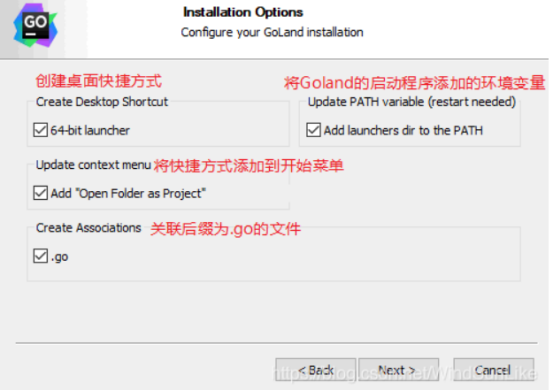
2.运行并激活Goland
先下载相关的破解补丁:http://c.biancheng.net/uploads/course/go/Goland_Crack_Sinicization.zip
下载后解压得到的文件
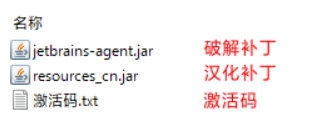
将下载好的文件解压,并将破解补丁jetbrains-agent.jar复制到 Goland 安装目录下的 bin 目录中,放到这里没有什么特殊的意义,只是为了防止误删。
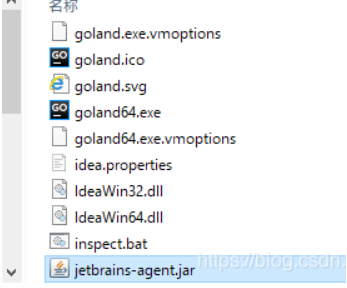
在 Goland 安装目录的 bin 目录下找到goland.exe.vmoptions和goland64.exe.vmoptions两个文件。用记事本将它们打开,并分别在两个文件的最后面追加-javaagent:Goland 的安装目录\bin\jetbrains-agent.jar,注意将路径修改成你电脑上 Goland 的安装目录,例如:-javaagent:D:\WindowsSoftware\GoLand 2019.2.3\bin\jetbrains-agent.jar,修改完成后记得保存。
运行Goland进入激活界面,选择Active,选择激活码激活,将解压的激活码打开复制到文本框中,然后OK即可。
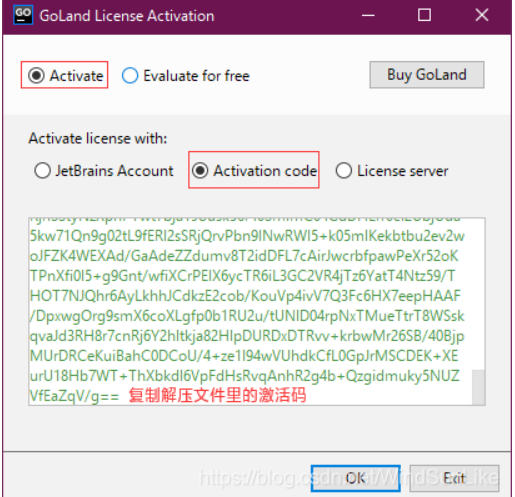
打开GoLand,help->about中可以看到激活到了2089年了。
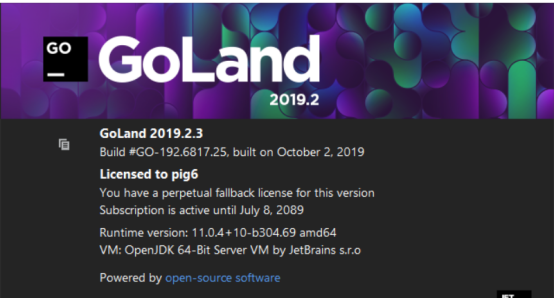
到这里 Goland 已经成功激活了。
3. 配置环境变量
使用GoLand依赖go语言sdk(go的标准库),下载地址如下:https://golang.google.cn/dl/
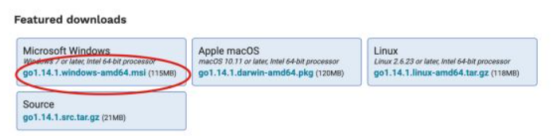
安装sdk的时候,注意安装的位置,后面要用到,我这里安装到了D盘,目录为: D:\Go
在goland中配置sdk:software development kit(软件开发工具包)
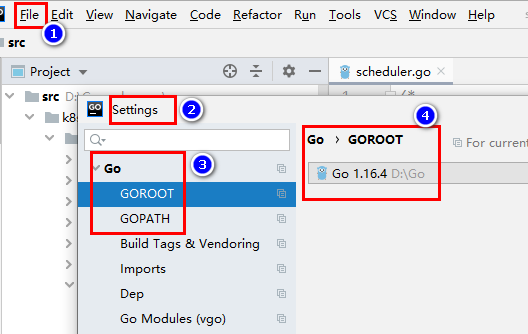
其中GOROOT是Go sdk目录,这样goland就可以使用go标准库。
接着创建一个工程目录,我这里为: D:\Goworkspace,这个目录会作为环境变量GOPATH的值,创建下面两个子目录:
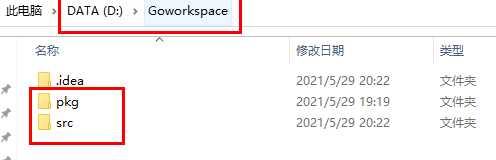
其中pkg存储项目依赖的包,src放置项目的真正目录,项目源码。
GOROOT:
- 这是go的sdk目录
- 这里面的东西不要删除,也不要添加
GOPATH:
- 我们开发者自定义的项目的根目录
- 所有的go项目都要放置到这个目录之下
Goland中GOPATH设置如下:
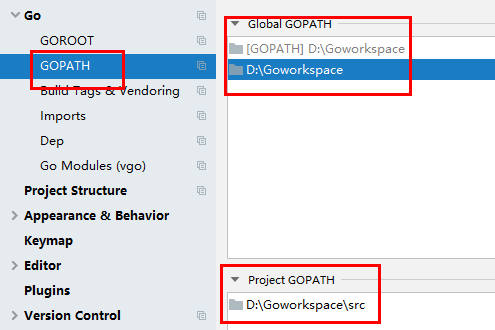
最后一步要添加到系统环境变量中。点击此电脑->右击“属性”,
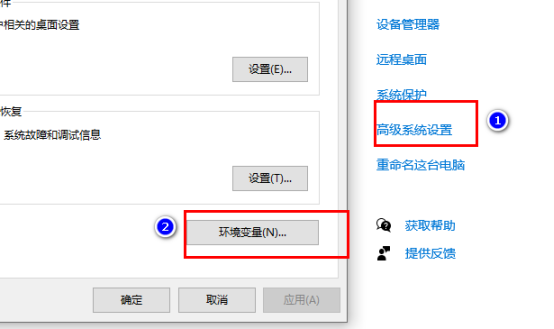
在环境变量中配置GOPATH和GOROOT:
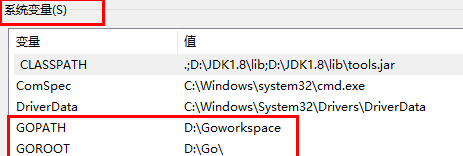
在PATH中增加如下目录,
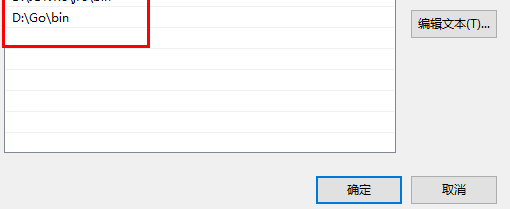
然后把所有的“确定”按钮,按顺序一个一个点完。这样我们的环境变量就配置完成了。
重新打开cmd终端,执行:go env查看go的环境变量。
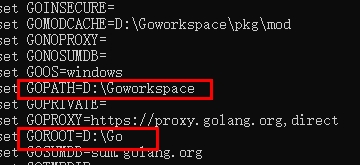
注意GOPATH是否和你设置的一样,如果不一样,找到此电脑->右击“属性”->高级系统设置->环境变量,找到用户变量那一栏,不是系统变量,把GOPATH的环境变量设置删除即可,这个是安装时默认设置的。
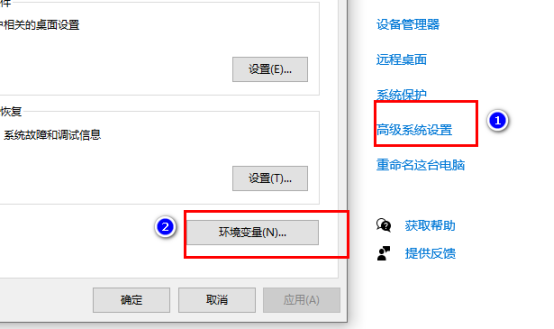
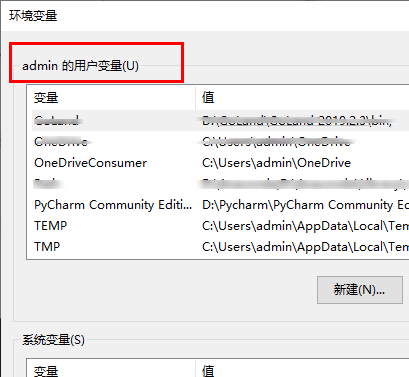
4导入k8s源码
下载k8s源码:https://github.com/kubernetes/kubernetes
下载解压,把解压后的源码复制一份并命名为kubernetes。然后在GOPATH目录下,创建文件夹src,在src目录下创建文件夹k8s.io,最后把我们刚才那份修改好名字的kubernetes源码放到k8s.io目录下。至于为什么要这样设置,和k8s源码结构有关。
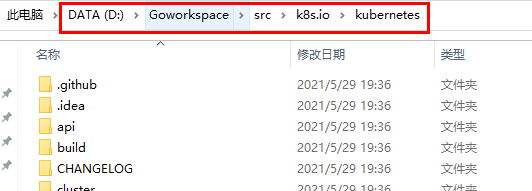
然后打开goland,点击file->open,找到D:\Goworkspace\src,打开,就可以愉快的阅读k8s源码了,而且可以点击方法名,更进一步了解函数调用关系。
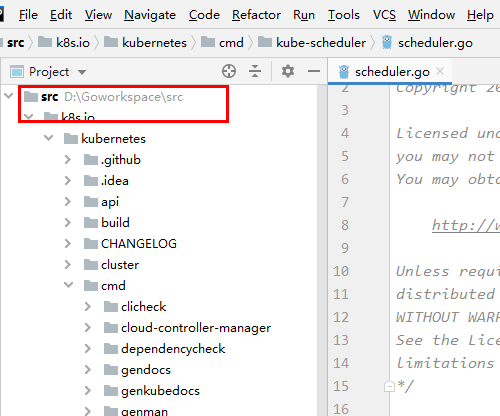
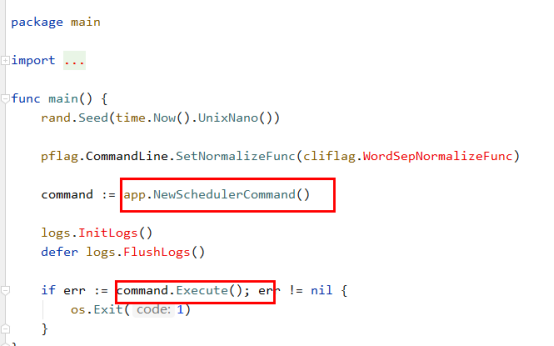
参考链接:




【推荐】国内首个AI IDE,深度理解中文开发场景,立即下载体验Trae
【推荐】编程新体验,更懂你的AI,立即体验豆包MarsCode编程助手
【推荐】抖音旗下AI助手豆包,你的智能百科全书,全免费不限次数
【推荐】轻量又高性能的 SSH 工具 IShell:AI 加持,快人一步
· go语言实现终端里的倒计时
· 如何编写易于单元测试的代码
· 10年+ .NET Coder 心语,封装的思维:从隐藏、稳定开始理解其本质意义
· .NET Core 中如何实现缓存的预热?
· 从 HTTP 原因短语缺失研究 HTTP/2 和 HTTP/3 的设计差异
· 分享 3 个 .NET 开源的文件压缩处理库,助力快速实现文件压缩解压功能!
· Ollama——大语言模型本地部署的极速利器
· 使用C#创建一个MCP客户端
· 分享一个免费、快速、无限量使用的满血 DeepSeek R1 模型,支持深度思考和联网搜索!
· Windows编程----内核对象竟然如此简单?